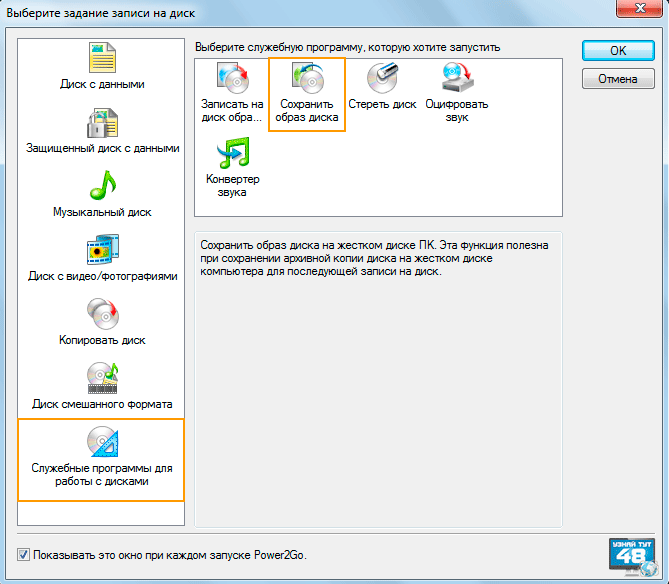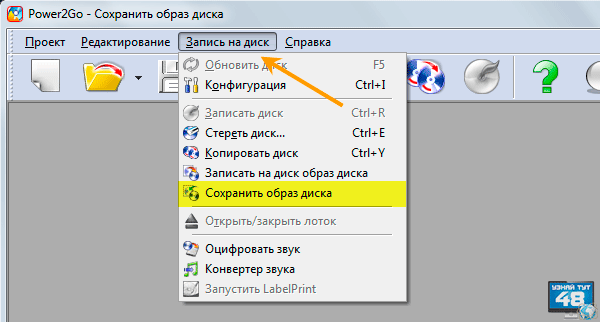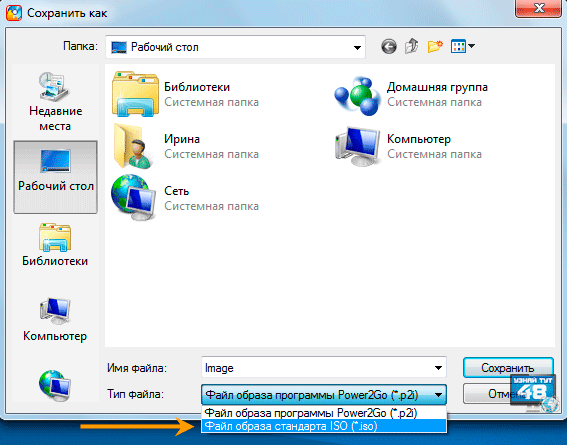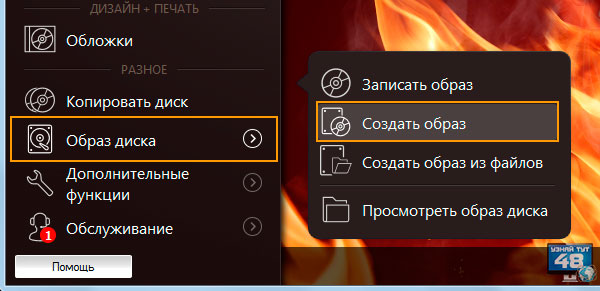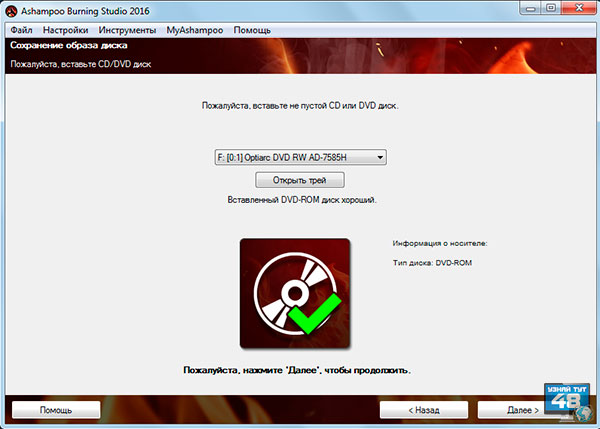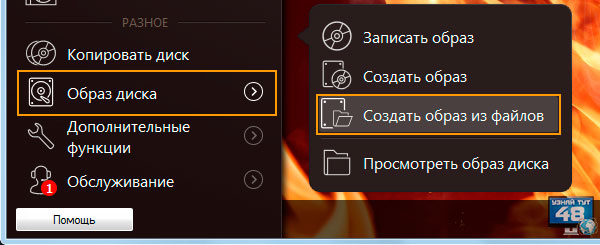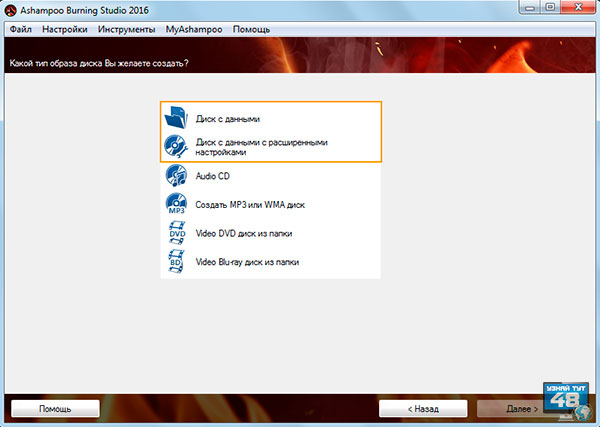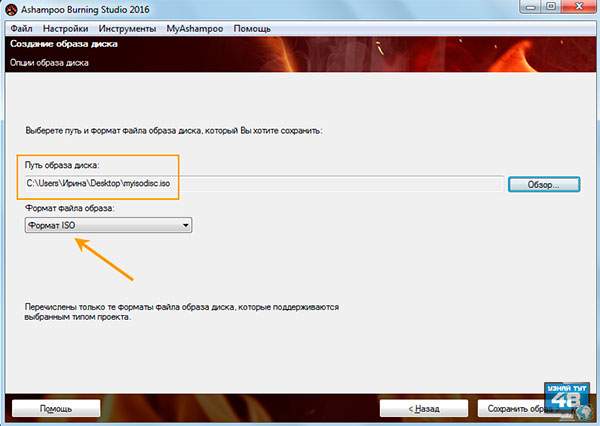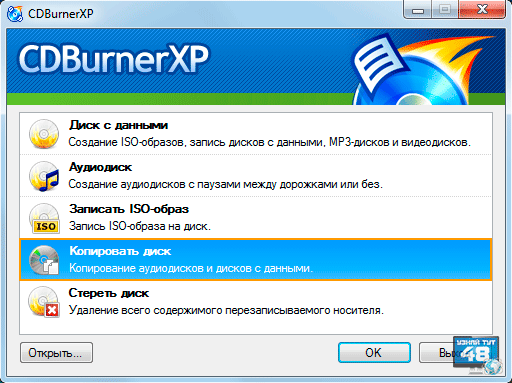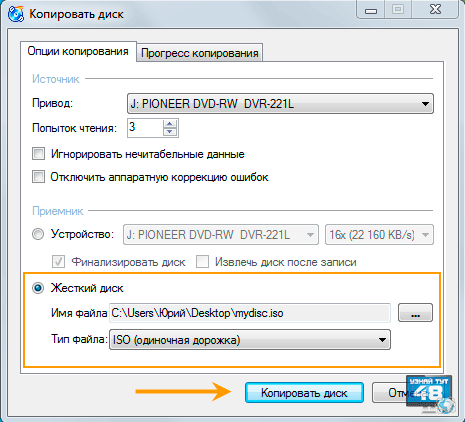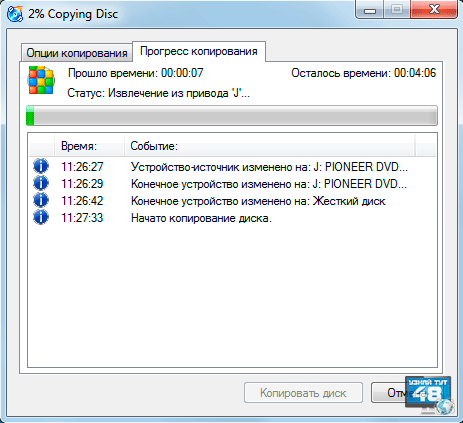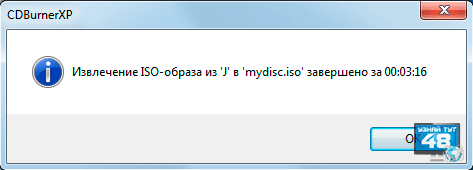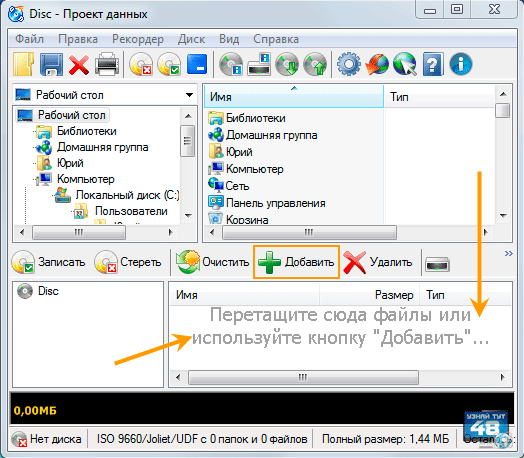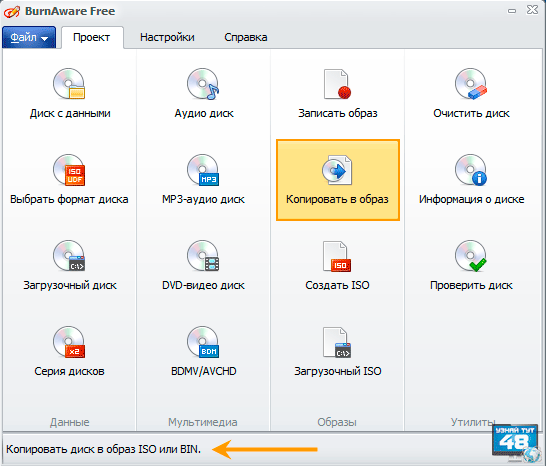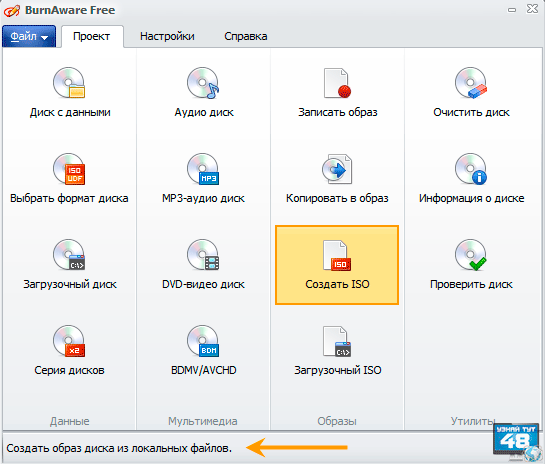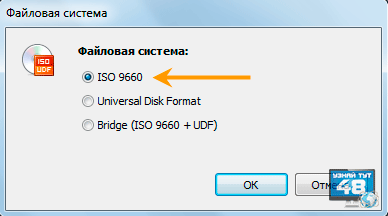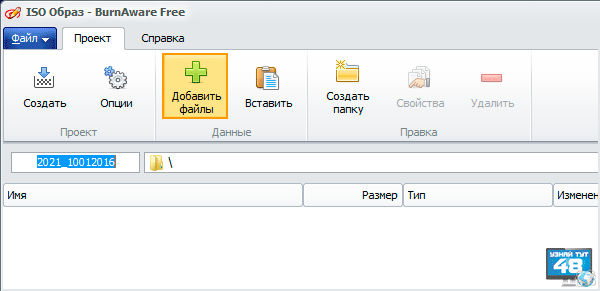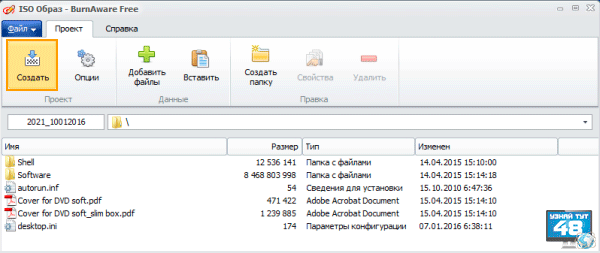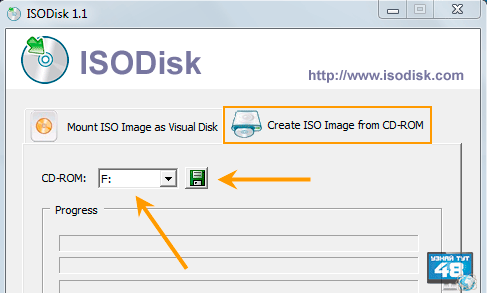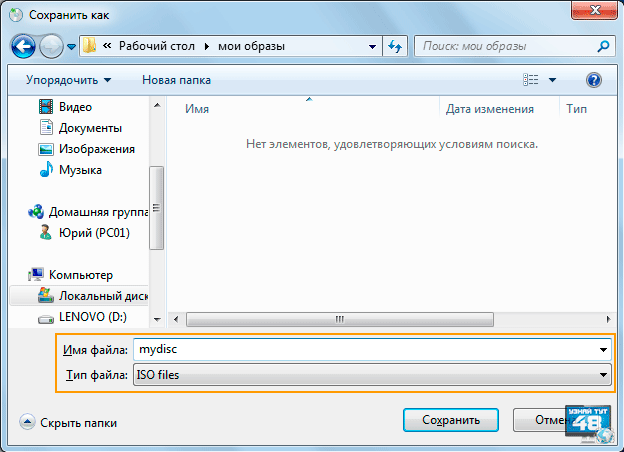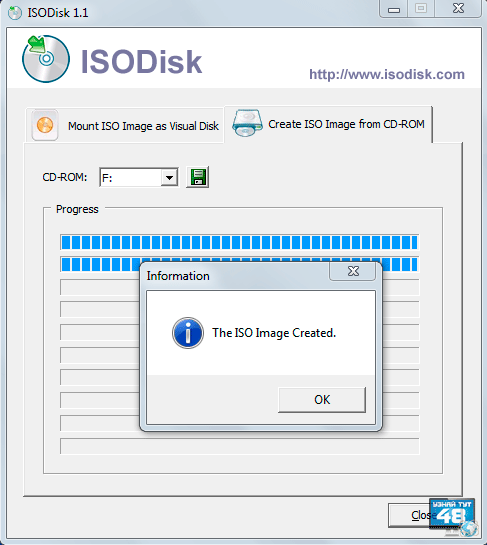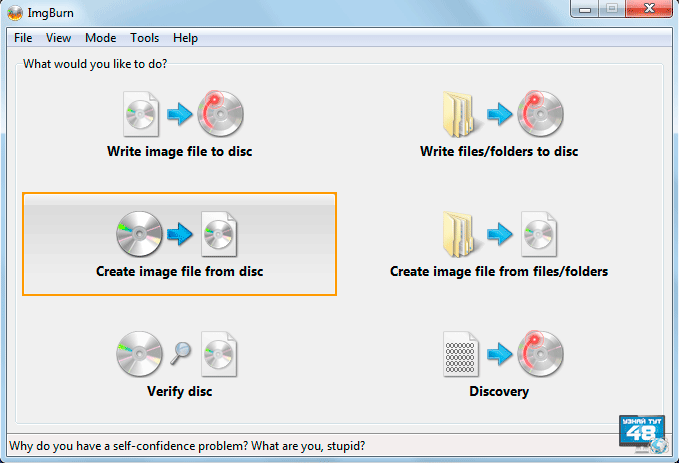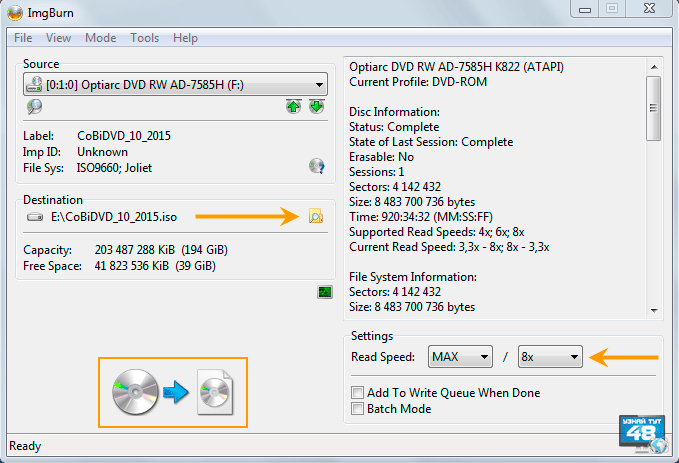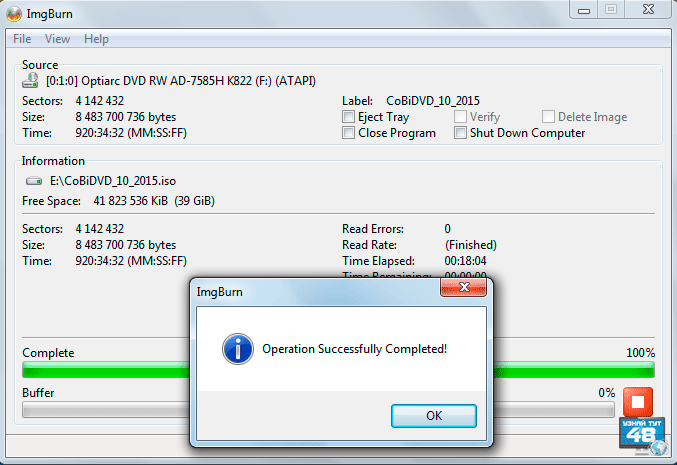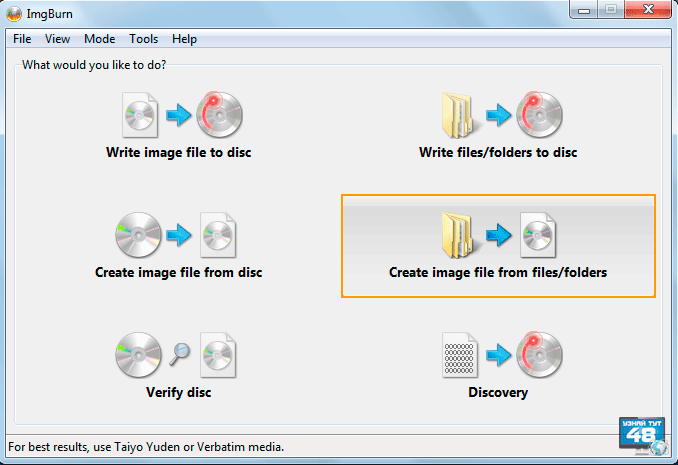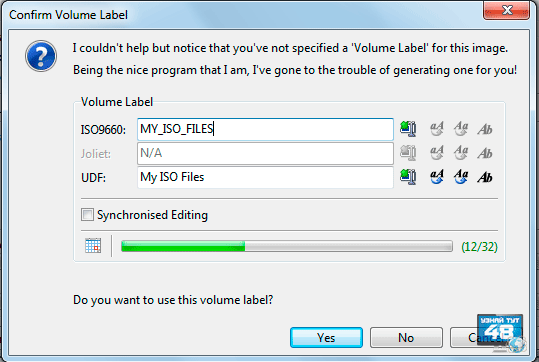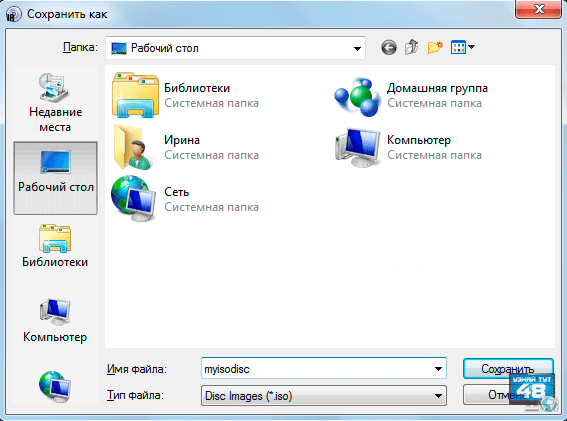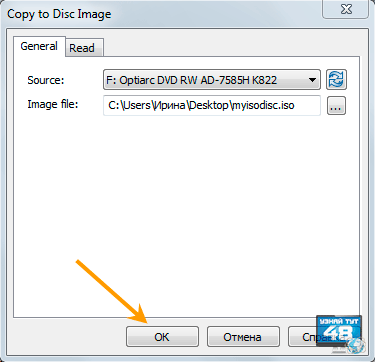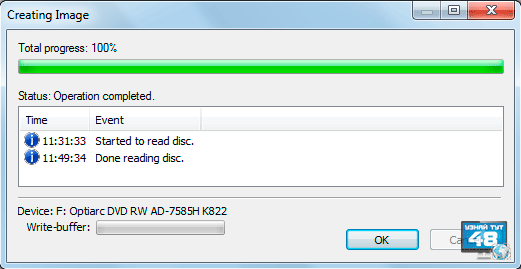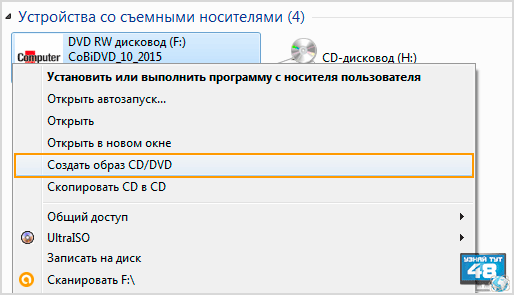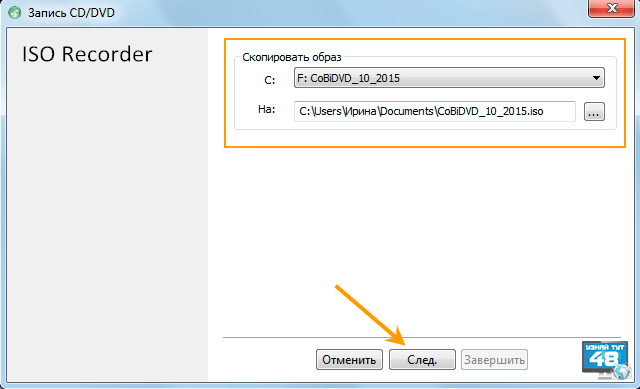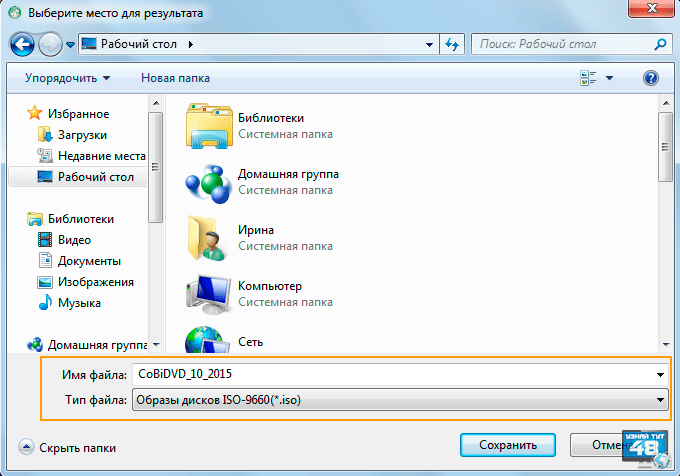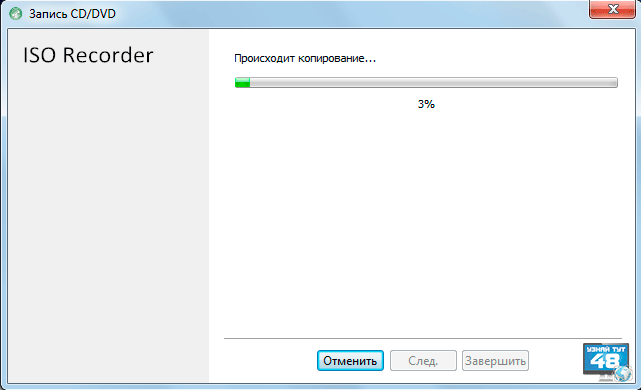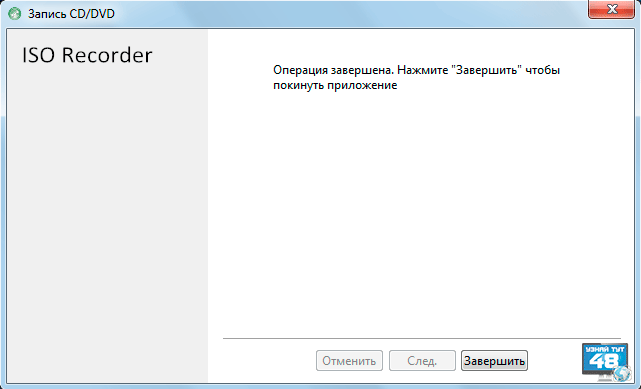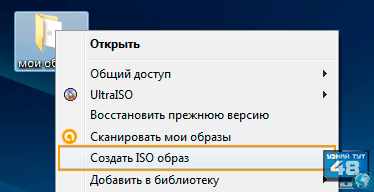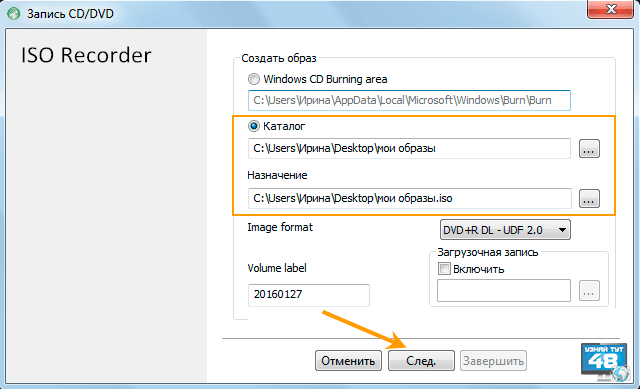Приветствую Вас на своем блоге!
Прочитав эту статью, вы узнаете как создать образ ISO файла или CD диска с помощью разных программ. Всего я решил привести пример работы с восемью бесплатными программами, которые могут создать ISO архив, как обычного файла или каталога, так и CD диска, чтобы вы смогли выбрать для себя самые оптимальные из них и работать с ними.
ISO образ — это образ файла или программы, который поддерживает систему стандарта ISO 9660 и имеет расширение *.iso. Это своеобразный архив, содержимое которого можно посмотреть любым архиватором или файловым менеджером, который поддерживает эту функцию, например Total Commander.
Как можно использовать ISO образ диска? Применений для использования таких образов несколько.
Например, можно создать ISO архив любимой игры и монтировать его на виртуальный диск, а затем использовать уже его, а не настоящий привод CD-ROM.
Такой архив можно выложить в сеть для скачивания, а скачавший, его может записать себе на CD диск.
Также ISO архив можно использовать для установки операционных систем на виртуальную машину, например VirtualBox, что очень удобно при работе с ней.
Еще такие архивы удобно хранить на компакт дисках, если записать несколько дистрибутивов на один диск и при необходимости брать только тот, который нужен.
Применений файлам в формате ISO очень много и каждый пользователь компьютера найдет себе его применение.
Ознакомьтесь с приведенными ниже программами и выберите для себя те, которые вам понравились. Список программ большой, для удобства навигации пользуйтесь меню. Все программы прекрасно работают в Windows 7 64bit, но если будут какие нибудь проблемы с установкой, то запускайте их в режиме совместимости с Windows XP.
СОДЕРЖАНИЕ СТАТЬИ:
Программа Cyberlink Power2Go.
Программа тайваньских разработчиков Cyberlink Power2Go предназначена для записи и копирования дисков различных форматов. Распространяется эта программа бесплатно, что делает ее очень популярной у пользователей компьютеров.
С помощью программы Cyberlink Power2Go можно быстро создать ISO-образ диска.
По умолчанию, при запуске программы появляется окно с предложением выбора различных действий при работе с программой, что очень удобно, так как можно сразу запустить нужный режим в программе. При желании это окно можно отключить и работать с помощью меню приложения.
Чтобы сохранить образ диска в этой программе, выберите в левом окне меню пункт «Служебные программы для работы с дисками», а в правом окне «Сохранить образ диска».
Если это окно вы отключили, то создать архив диска можно с помощью команд в основном окне программы.
Для этого откройте меню в верхней строке «Запись на диск» и выберите пункт «Сохранить образ диска».
В следующем окне нужно будет выбрать привод CD-ROM, если их у вас несколько, изменить скорость чтения, если вам это нужно и нажав на кнопку «Обзор», выбрать путь, где нужно сохранить образ диска.
При выборе места сохранения образа, в строке «Имя файла», нужно будет указать его файла, любое, можете придумать свое и в разделе «Тип файла», указать расширение в котором нужно сохранить архив. Расширение «*.p2i», это формат самой программы, нам нужно выбрать расширение «*.iso».
Затем нажмите кнопку «Сохранить», для начала сохранения образа диска.
Появится окно, где будет показан ход выполнения этой операции, после успешного завершения которой вы увидите еще одно окно, где будет сообщено, что операция выполнена успешно.
Программа Ashampoo Burning Studio 16.
Программа немецких разработчиков Ashampoo Burning Studio 16 позволяет создать образ ISO не только из диска, но и из файла или каталога, что часто бывает необходимо.
Распространяется программа, как на платной основе, так и на бесплатной, создать архив образа можно в обоих версиях программ, я имею ввиду, что в платной версии, во время тестового периода его также можно создать, не покупая программу.
Я рекомендую сначала воспользоваться бесплатной версией этой программы, возможно ее функций вам будет достаточно для ваших целей.
Как создать образ ISO из диска
Для того, чтобы создать образ архива диска, запустите программу Ashampoo Burning Studio 16 и в меню с левой стороны выберите:
Образ диска — Создать образ
В следующем окне убедитесь, что ваш привод готов к работе и следуя подсказкам, нажмите на кнопку «Далее».
Теперь в строке: «Путь образа диска» вы можете указать его место хранения или для выбора этого места, нажать на кнопку справа «Обзор». А в строке «Формат файла образа», нужно указать формат ISO, затем нажмите кнопку «Далее» для сохранения вашего образа на ваш жесткий диск.
Как создать образ ISO из файла
Для создания образа архива из файла или каталога, откройте это же меню и перейдите по пути:
Образ диска — Создать образ из файлов
Затем выберите один из вариантов создания образа, «Диск с данными» или «Диск с данными с расширенными настройками», разница здесь лишь в том, что окно с настройками открывается сразу, но его при желании можно открыть и потом.
Теперь нужно будет добавить файлы, которые нужно добавить в архив, в окно программы, для чего нажмите на кнопку «Добавить» или просто перетащить нужные вам файлы в это окно, «зацепив» их мышкой. Затем нажмите «Далее».
В следующем окне нужно будет указать место хранения файла образа, его название и расширение, как и в случае сохранения образа с диска. Нажмите кнопку «Сохранить образ», для его сохранения на вашем жестком диске в формате ISO.
Программа CD Burner XP.
Программа CD Burner XP от Canneverbe Limited, распространяется бесплатно и ее основная задача запись любых данных на диски формата CD/DVD. Что касается работы с ISO файлами, то с помощью этой программы можно записать ISO-файл, создать образ такого формата, преобразовать файлы формата bin и nrg в формат ISO.
Образ архива можно записать, как диска, так и каталога или любого файла.
Для нормальной работы программы нужно, чтобы на компьютере был установлен пакет .NET Framework 2.0, скачать который можно по ссылкам на сайте программы.
Как создать образ ISO из диска.
Чтобы создать образ диска, откройте программу и выберите пункт «Копировать диск», затем откройте его нажатием кнопки «ОК» или двойным щелчком мыши по нему.
В следующем окне нужно указать источник записи, если у вас несколько приводов, а в разделе «Приемник» нужно выбрать «Жесткий диск», указать имя файла и его тип. Затем нажать кнопку «Копировать диск».
После этого появится окно, где будет отображаться ход выполнения задачи с отсчетом времени.
После успешного копирования диска вы увидите об этом сообщение.
Как создать образ ISO из файла.
Чтобы создать архив образа в программе CD Burner XP из файла или каталога, откройте двойным щелчком мыши пункт «Диск с данными».
В новом окне вы увидите подсказку, что нужно сделать. Выберите в верхней части окна программы те файлы, образ которых вам нужен и «зацепив» их мышкой, перетащите в нижнюю часть окна программы.
Или же нажмите кнопку «Добавить» и укажите нужные вам файлы в появившемся окне.
Затем перейдите по пути:
Файл — Сохранить проект как ISO-образ…
После чего укажите место, где будет записан ваш образ и его имя и нажав кнопку «Сохранить», сохраните образ ваших файлов.
Программа BurnAware Free.
Программа BurnAware Free распространяется свободно и предназначена для записи дисков различных форматов, в том числе и создания ISO образов файлов, причем можно создать, как образ диска, так и образ каталога или файла.
Как создать образ ISO из диска.
Чтобы создать ISO архив диска с помощью этой программы, запустите ее и во вкладке «Проект», нажмите на иконку «Копировать в образ».
В следующем окне выберите привод, если их у вас несколько, при желании можно изменить скорость чтения диска, а в разделе «Назначение» укажите место хранения архива, его название и расширения файла. Затем нажмите кнопку «Копировать».
Как создать образ ISO из файла.
Создать архив ISO из фала в программе BurnAware Free также просто, как и архив диска.
Запустите программу и во вкладке «Проект», нажмите на иконку «Создать ISO».
В следующем окне выберите файловую систему ISO-9660 и нажмите «ОК».
Теперь нажмите на кнопку «Добавить файлы» и укажите программе те файлы, архив которых вам нужно создать или просто перетащите их в это окно «зацепив» мышкой.
Затем нажмите на кнопку «Создать» и через некоторое время ISO архив ваших файлов будет создан.
Программа ISODisk.
Основная задача программы ISODisk, это создание образа диска и подключение виртуальных приводов к системе. В этой статье мы рассмотрим создание ISO файла с помощью этой программы.
Создание образа диска с помощью этой программы дело слишком простое, так как программа практически не имеет настроек.
Для того, чтобы создать образ диска, запустите программу ISODisk и перейдите во вкладку:
Create ISO Image from CD-ROM
. Укажите нужный вам привод и нажмите на иконку дискеты.
В следующем окне нужно будет указать место хранения образа, его имя и тип файла, затем нажать на кнопку «Сохранить».
Запустится процесс создания образа диска, заполняя полоски синим цветом. Правда тут нет отсчета времени, которое нужно на его создание, все происходит в слепую, вам остается просто ждать.
После завершения создания образа вы увидите об этом сообщение.
Программа ImgBurn.
Программа ImgBurn распространяется бесплатно, так что пользоваться ей можно совершенно спокойно, безо всяких ограничений. С ее помощью можно создать архив образа, как диска, так и файла или папки.
Как создать образ ISO из CD диска.
Чтобы создать архив образа диска, запустите программу и нажмите мышкой на иконку:
Create images file from disc
.
В следующем окне, в разделе «Destination» нажмите на иконку папки, чтобы изменить место сохранения образа, его название и тип файла. При желании, можно изменить скорость чтения диска.
Чтобы сохранить образ архива, нажмите на иконку диска в нижней части окна.
В следующем окне вы увидите информацию о ходе создания архива и по его завершению, вы увидите об этом сообщение.
Как создать образ ISO из файла.
Для того, чтобы создать образ архива из файла или папки, запустите программу и нажмите мышкой на иконку:
Create images file from files/folders
В следующем окне, в разделе «Sourse», нужно нажать на иконку папки и выбрать источник для создания архива образа. Добавить файлы также можно простым перетаскиванием их мышкой в окно программы. Обратите внимание, что добавлять можно несколько файлов или каталогов.
В разделе «Destination», нажав на иконку папки, нужно указать место, где будет сохранен архив, его имя и расширение.
Затем нажать на иконку папки с диском внизу окна для запуска процедуры сохранения образа.
После чего появятся еще несколько окон с дополнительными вопросами, которые зависят, например от того, сколько файлов вы выбрали. Как на них отвечать, решайте сами, все зависит от ваших желаний.
После сохранения образа вы также увидите сообщение об этом, как и в случае создания образа из диска.
Программа InfraRecorder.
С помощью программы InfraRecorder можно записывать диски различных форматов, копировать их и создавать образы дисков, что нам и нужно. Плюсом программы является то, что она распространяется совершенно бесплатно.
Для того, чтобы создать архив диска в программе InfraRecorder, откройте ее и нажмите на кнопку «Read Disc».
Затем в строке «Image file» нажмите на кнопку с точками, чтобы указать название архива, который вы хотите создать и его формат.
Когда укажите атрибуты файла, нажмите на кнопку «Сохранить».
В результате у вас должно получится так, как показано на скриншоте. Нажмите на кнопку «ОК», для начала записи архива диска.
Когда архив будет записан, вы увидите об этом сообщение в программе.
Программа ISORecorder.
Приложение ISORecorder скорее является утилитой для записи архивов формата ISO, чем обычным приложением, настроек практически не имеет и предельно проста в управлении.
После установки утилиты ISORecorder, вы не увидите ярлыка на рабочем столе и в меню Windows вы ее тоже не найдете. Увидеть программу можно в контекстном меню системы, нажав на файл правой кнопкой мыши.
Как создать образ ISO из CD диска.
Чтобы создать архив диска, кликните на него правой кнопкой мыши и в контекстном меню системы, выберите пункт: «Создать образ CD/DVD».
В следующем окне нужно будет указать с какого источника будет происходить запись и место, куда будет записан архив диска. Для этого нужно нажать на кнопку рядом со строкой «На».
Затем указать папку и имя вашего архива.
Если нажать на кнопку «След.» или «Сохранить», то начнется создание архива диска.
По завершении которого вы увидите об этом сообщение.
Как создать образ ISO из файла.
Для того, чтобы создать архив файла или каталога, кликните на него правой кнопкой мыши и в контекстном меню выберите: «Создать ISO образ».
Затем в следующем окне укажите каталог, архив образа которого вы хотите создать и место его сохранения. Для начала создания архива ISO нажмите на кнопку «След.».
Как видите, создать образ ISO файла или CD диска можно разными способами и довольно легко. Если вы пользуетесь для этой цели другими бесплатными программами, напишите об этом в комментариях к этой статье.
Если вам нужно создать загрузочную флешку с Windows, то это сделать также просто, для этой цели существует очень много программ, на любой вкус.
Удачи!
С уважением Юрий Хрипачев.